표 넓이 조정을 강의에서 하듯이 드래그하여 옆으로 옮겨도 강의처럼 안 만들어집니다.
셀 안여백도 설정한상태인데요
첨부파일 강의처럼 한번 해봐주세요 안됩니다
안녕하세요. 길벗 수험서 운영팀입니다.
첨부한 파일을 확인해보니 용지 여백을 잘못 지정하셨네요.
우선 용지 여백을 수정합니다.
그리고 표를 새로 만들고 세부 지시사항을 모두 지정한 다음 각 셀의 너비를 조절하여 내용을 한 줄로 만들어 주면 됩니다.
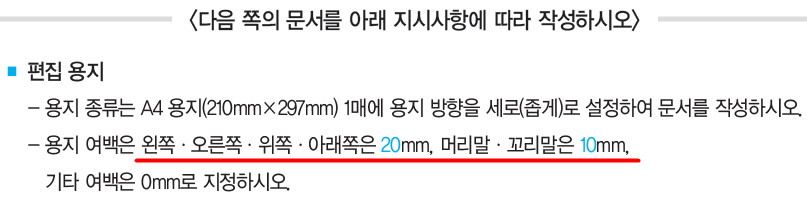
1. [F7]을 눌러 나타나는 '편집 용지 ' 대화상자에서 여백을 수정한다.
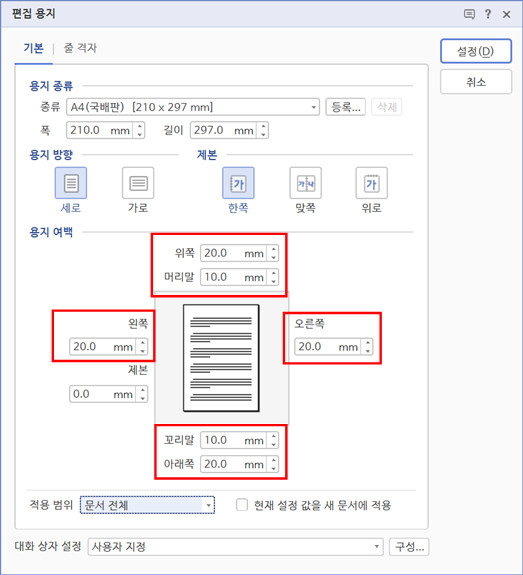
2. 표를 새로 만들고 내용을 입력한 후 세부 지시사항을 지정한다.
3. 1열의 오른쪽 경계선을 오른쪽으로 드래그하여 내용을 한 줄로 만든다.
4. 5열(비고)의 왼쪽 경계선을 오른쪽으로 드래그하여 너비를 줄인다.
5. 2~4열을 블록으로 지정한 후 바로 가기 메뉴에서 [셀 너비를 같게]를 선택한다.
6. 2~4열이 블록으로 지정된 상태에서 [Ctrl]+[↑]을 4~5번 눌러 표의 높이를 최대한 줄인다.
7. [Ctrl]+[↓]을 한번 눌러준다.
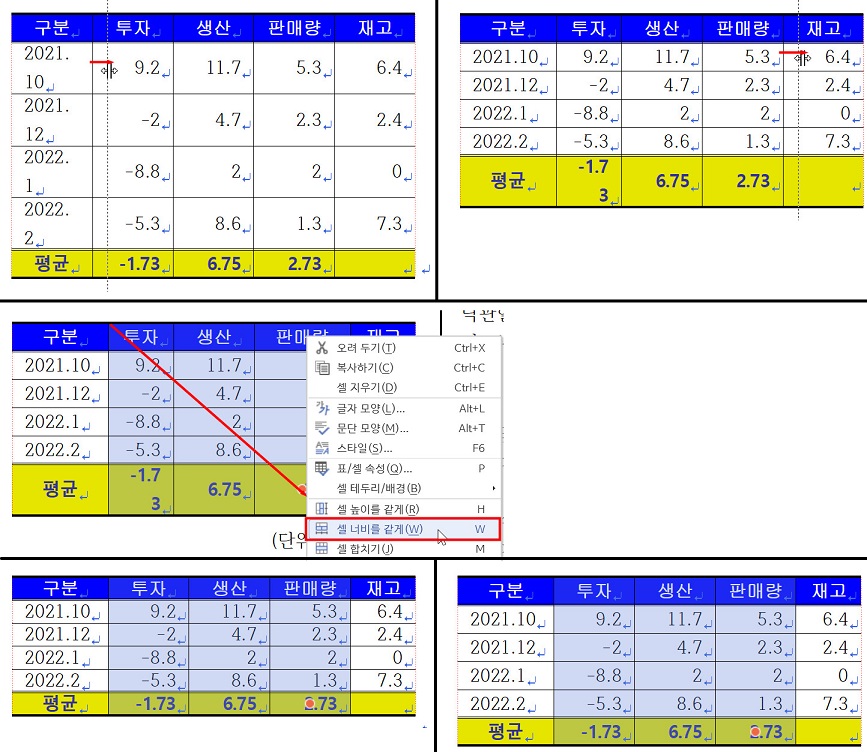
행복한 하루되세요.^^
-
관리자2022-12-13 09:33:15
안녕하세요. 길벗 수험서 운영팀입니다.
첨부한 파일을 확인해보니 용지 여백을 잘못 지정하셨네요.
우선 용지 여백을 수정합니다.
그리고 표를 새로 만들고 세부 지시사항을 모두 지정한 다음 각 셀의 너비를 조절하여 내용을 한 줄로 만들어 주면 됩니다.
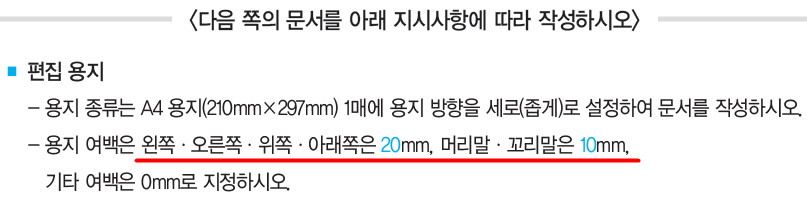
1. [F7]을 눌러 나타나는 '편집 용지 ' 대화상자에서 여백을 수정한다.
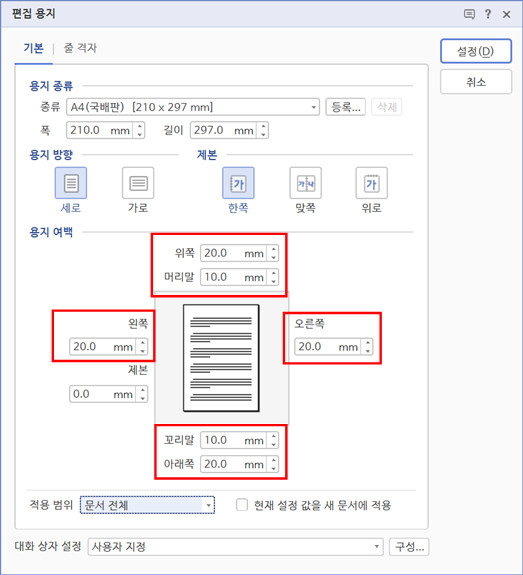
2. 표를 새로 만들고 내용을 입력한 후 세부 지시사항을 지정한다.
3. 1열의 오른쪽 경계선을 오른쪽으로 드래그하여 내용을 한 줄로 만든다.
4. 5열(비고)의 왼쪽 경계선을 오른쪽으로 드래그하여 너비를 줄인다.
5. 2~4열을 블록으로 지정한 후 바로 가기 메뉴에서 [셀 너비를 같게]를 선택한다.
6. 2~4열이 블록으로 지정된 상태에서 [Ctrl]+[↑]을 4~5번 눌러 표의 높이를 최대한 줄인다.
7. [Ctrl]+[↓]을 한번 눌러준다.
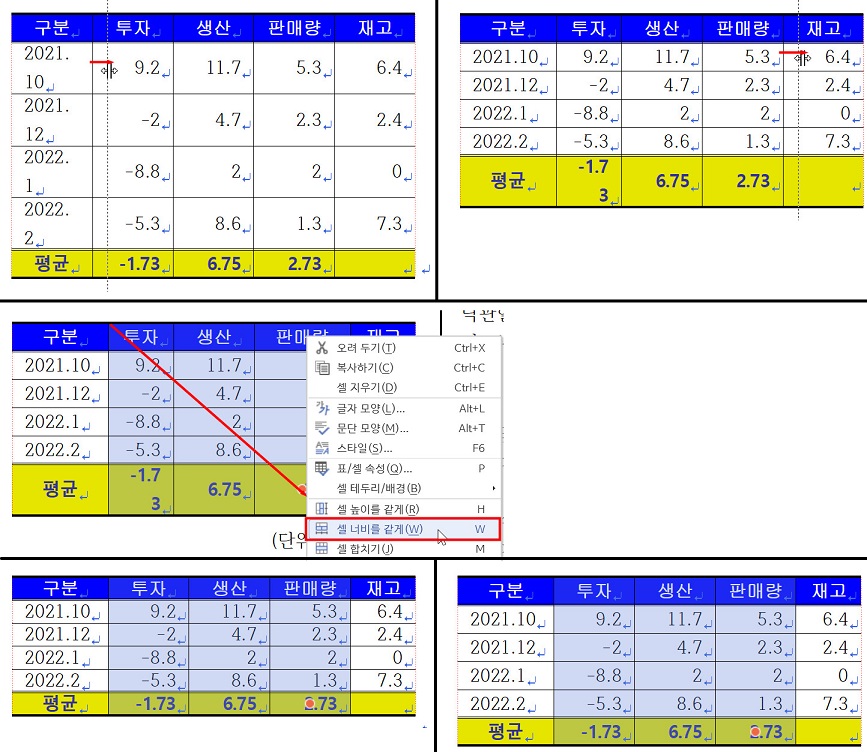
행복한 하루되세요.^^